Wanneer mensen hun berichten verwijderen op Twitter, nu bekend als X, genereren deze berichten veel interesse. Daarom is het soms nodig om verwijderde tweets te bekijken. Mensen zoeken naar manieren om toegang te krijgen tot verwijderde tweets om verschillende redenen. Ten eerste sporen mensen verwijderde tweets op om punten te bewijzen of argumenten aan te dragen. Het bekijken van een oude belangrijke tweet van een invloedrijke figuur of iemand van belang kan ook nodig zijn.
Hoe dan ook, er zijn verschillende handige technieken om toegang te krijgen tot verwijderde Twitterberichten. Je kunt archiefwebsites van derden of zoekmachinefuncties gebruiken om verwijderde tweets van andere accounts te bekijken. Aan de andere kant kun je specifieke Twitter-functies of X-functies gebruiken om toegang te krijgen tot je verwijderde tweets en andere. Deze gids bespreekt alle technieken en toepassingen die bij dit proces komen kijken.

Inhoudsopgave
Hoe verwijderde tweets bekijken: Gewiste berichten op Twitter bekijken
Toegang krijgen tot verwijderde berichten kan onbereikbaar klinken voor iemand die het internet niet begrijpt. Natuurlijk is dit punt niet helemaal onjuist; mensen verwijderen tweets omdat ze die tweets weg willen hebben. Maar de bewering dat het internet nooit vergeet, is in de meeste gevallen een geldige bewering. Toch denken mensen na over hoe ze verwijderde tweets kunnen bekijken.
Hoe verwijderde tweets bekijken met zoekmachine cache
Behalve dat zoekmachines zoekresultaten uit alle hoeken van het internet halen, stellen ze gebruikers ook in staat om verwijderde tweets te bekijken. Deze zoekmachines voeren deze functie uit via hun cache, waarin gegevens van webpagina's worden opgeslagen en bewaard, zelfs nadat mensen ze hebben verwijderd. Op dezelfde manier slaan deze zoekmachines gegevens van tweets op, waardoor ze worden opgevraagd nadat de auteur de berichten heeft verwijderd.
Het is een handige functie op zoekmachines zoals Bing en Google. Met de cache van zoekmachines zoals Google kunnen gebruikers echter alleen recent verwijderde tweets bekijken. Dit komt door de vluchtigheid van de functie. Het is ook een gevolg van het feit dat de cache gegevens niet lang kan vasthouden omdat het een kortetermijnfunctie is.
Hier zijn zes stappen om verwijderde tweets te openen met de cache:
- Start een webbrowser op je computer en open een nieuw zoektabblad.
- Voer in het zoekvak de gebruikersnaam van de persoon in, het woord "Twitter" en wat tekst uit de oorspronkelijke tweet. Druk op enter en wacht tot de webbrowser de resultaten laadt.
- In je zoekresultaten zie je recente tweets van die account. De resultaten kunnen recente tweets bevatten die de gebruiker heeft verwijderd.
- Zoek de tweet of het profiel waarnaar je op zoek bent en klik op het pictogram met de drie puntjes naast het resultaat.
- Klik in het pop-upvenster dat verschijnt op de pijl naar beneden. De zoekmachine opent onmiddellijk een cacheversie van de tweet als die is opgeslagen.
- Als je de tweet niet kunt vinden in je resultaten, overweeg dan om de cacheversie van het profiel van de gebruiker te controleren.
Hoewel dit geen bewezen methode is om verwijderde tweets te bekijken, biedt het een nuttig alternatief. Nogmaals, het is het meest nuttig voor recent verwijderde Twitter posts. Het is dus essentieel om screenshots van deze tweets op te slaan, omdat de engine ze op elk moment kan wissen.
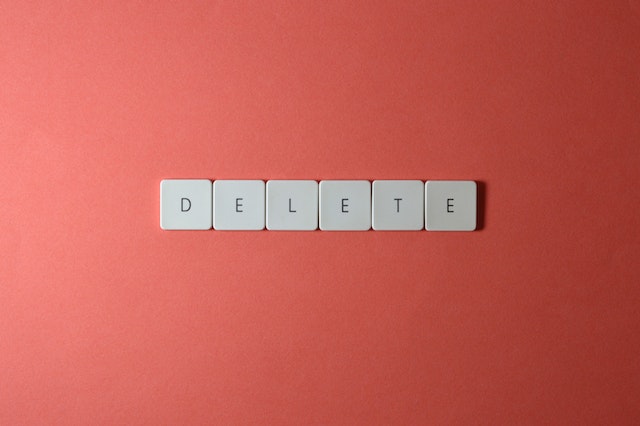
Hoe verwijderde tweets bekijken met de geavanceerde zoekfunctie van Twitter
Met de geavanceerde zoekfunctie van Twitter, een integraal onderdeel van het sociale mediaplatform, kunnen gebruikers zeer specifieke zoekopdrachten uitvoeren. Deze geavanceerde zoekfunctie ondersteunt Twitter-zoekopdrachten met unieke parameters die de resultaten drastisch aanpassen. Naast gewone zoekopdrachten op het platform, kunnen gebruikers met deze functie ook verwijderde tweets bekijken.
Wanneer deze wordt gebruikt, worden er resultaten getoond die verwijderde tweets met verwijderingsindicaties kunnen bevatten. Hoewel deze techniek alleen werkt op X of de webversie van Twitter, is het het proberen waard als je verwijderde tweets nodig hebt. Het omvat het gebruik van sleutelzinnen, data en andere informatie die je kunt vinden over de tweet van interesse.
Met deze functie kun je in zes stappen controleren op deze tweets:
- Open eerst de X website, voorheen bekend als Twitter website, op je computer browser en log in op je account.
- Open de geavanceerde zoekpagina. Doe dit door een in-app zoekopdracht uit te voeren en te klikken op de drie puntjes naast de zoekbalk op de pagina met zoekresultaten. Kies vervolgens "Geavanceerd zoeken" uit de opties die verschijnen.
- De geavanceerde zoekpagina opent een dialoogvenster met verschillende secties voor afzonderlijke parameters. Voer in het gedeelte "Woorden" de zinnen en hashtags in die je je herinnert van de tweet.
- Voer de gebruikersnaam van de auteur van de tweet in de secties voor accounts in, filter antwoorden en originele tweets en kies het engagementbereik.
- Kies tenslotte het datumbereik waarbinnen de gebruiker de tweet publiceerde.
- Klik daarna op de knop "Zoeken" in de rechterbovenhoek van het dialoogvenster.
Hoewel je de geavanceerde zoekfunctie van Twitter nuttig kunt vinden, zie je vaak niet de resultaten die je zoekt. Je krijgt bijvoorbeeld geen resultaten van privé Twitter-accounts. Als je niet de gewenste resultaten krijgt, moet je andere nuttige alternatieven proberen, zoals archiefwebsites van derden.
Hoe verwijderde tweets bekijken door ze op Google te doorzoeken
Tweets doorzoeken op Google kan ook een effectieve manier zijn om verwijderde tweets te bekijken. Voor deze activiteit ben je afhankelijk van nieuwsblogs en reposts om nuttige resultaten te krijgen. Hoewel Google ook helpt bij het terugvinden van verwijderde berichten met behulp van zijn cachefunctie, kun je gewoon geluk hebben. Controversiële tweets krijgen meer aandacht. Het is dus toegankelijker om hun screenshots te bemachtigen nadat de auteur ze heeft verwijderd.
Het helpt meer als bekende of invloedrijke personen deze controversiële tweets delen omdat ze dan meer aandacht en reacties trekken. Deze techniek heeft de minste kans op resultaat. Het zou dus je laatste redmiddel moeten zijn voor een tweet.
Je moet de context opnemen in je zoekparameters om naar deze tweets te zoeken. Als je bijvoorbeeld zoekt op "Afbeeldingen van tweets van president Donald Trump op 6 januari 2021", krijg je resultaten van schermafbeeldingen. De deal is dus om op deze manier te zoeken naar verwijderde tweets als je zeker bent van de populariteit van de auteur.
Een verwijderde tweet bekijken: Diensten van derden gebruiken
Nogmaals, het bekijken van verwijderde Twitterberichten kan lastig zijn, vooral als de auteur van de tweet ze lang geleden heeft verwijderd. Hoewel het mogelijk is om dit te bereiken, vereist het soms een reeks van vallen en opstaan. Als je verwijderde tweets wilt bekijken, overweeg dan om een aantal apps van derden te proberen. Je kunt diensten van derden zoals de Wayback Machine gebruiken om verwijderde tweets te bekijken. Je kunt ook andere, meer gespecialiseerde webservices gebruiken die zich richten op tweets van specifieke individuen.

Hoe iemands verwijderde tweets bekijken met de Wayback Machine
De Wayback Machine, een archief van het internet, biedt een handige manier om verwijderde tweets te bekijken. Normaal gesproken struint deze service van derden het internet af en worden er fragmenten van miljoenen webpagina's opgeslagen voor publieke toegang. Deze website biedt een extra voordeel omdat het de webpagina opslaat zoals die op die dag is verschenen. Dit betekent dat gebruikers de vorige versie van de pagina kunnen bekijken, zelfs als de vooruitzichten uiteindelijk veranderen.
Vanwege de enorme hoeveelheid webpagina's op het internet slaat de Wayback Machine alleen populaire webpagina's op. Hieronder vallen ook gerenommeerde pagina's van sociale mediaplatforms zoals Twitter. Daarom kunnen gebruikers tweets van deze profielen ophalen, zelfs nadat de auteurs ze hebben verwijderd.
Hier zijn vier stappen om gewiste tweets van de Wayback Machine te bekijken:
- Start een webbrowser, bij voorkeur op je pc, en laad de website van het Twitter-archief in een nieuw tabblad.
- Ga terug naar de nu X website, voorheen Twitter website, en kopieer de link naar het account van de auteur van de tweet.
- Ga terug naar de startpagina van de Wayback Machine en plak de link in de zoekbalk. Klik op de knop Enter en de website toont een kalender als het die specifieke account heeft gearchiveerd.
- De kalender toont datums in jaren, maanden en dagen, zodat gebruikers de datum kunnen kiezen die ze willen bekijken. Tik dus op de datum waarvan je berichten wilt ophalen. Het apparaat maakt niet dagelijks screenshots van webpagina's, dus het markeert de dagen met beschikbare records.
Als je overweegt hoe je iemands verwijderde tweets kunt bekijken, dan is de Wayback Machine een handige optie. Het archiveert echter niet tweets van elk profiel. In plaats daarvan richt het zich op berichten van populaire accounts. Toch kun je je profiel archiveren als je dat nodig vindt.
Hoe verwijderde tweets bekijken met Politwoops
Politwoops, een andere dienst van derden, fungeerde als een zoekplatform voor verwijderde berichten van politici. Naast het bijhouden van verwijderde tweets van overheidsfunctionarissen, volgde de website ook tweets van kandidaten voor openbare ambten. De site stelt gebruikers in staat om verwijderde tweets van deze individuen te zoeken en te bekijken, en ze te openen wanneer dat nodig is.
De website is eenvoudig te gebruiken. Het toont deze verwijderde tweets in de vorm van een nieuwsfeed op de homepage. Terwijl je scrolt, geeft de site de items één voor één weer. Je kunt naar beneden scrollen om toegang te krijgen tot alle aanbevolen tweets. Er is echter ook een zoekbalk die de toegankelijkheid verbetert.
Hier zijn drie stappen om toegang te krijgen tot verwijderde tweets met Politwoops: hoog
- Open de Politwoops website in je browser, bij voorkeur in de browser van je pc.
- Zoek naar de persoon van wie je de verwijderde tweet wilt zien. Voeg zinnen uit de tweet toe aan de zoekwoorden als je zinnen uit de tweet onthoudt.
- Nadat de website de beschikbare resultaten heeft weergegeven, blader je er doorheen om het item te vinden dat je op het oog hebt.
Opnieuw richtte Politwoops zich op blunders en schrappingen van politici en ambtenaren. Maar hoewel de website zeer efficiënt was tijdens de presidentsverkiezingen van 2016 in de Verenigde Staten, is het nu opgedoekt. Het hield verwijderde tweets bij tot 2023, toen de nieuwe eigenaar de API van het platform veranderde. Desondanks kun je nog steeds de oude tweets van het platform bekijken die voor de verandering zijn gearchiveerd.
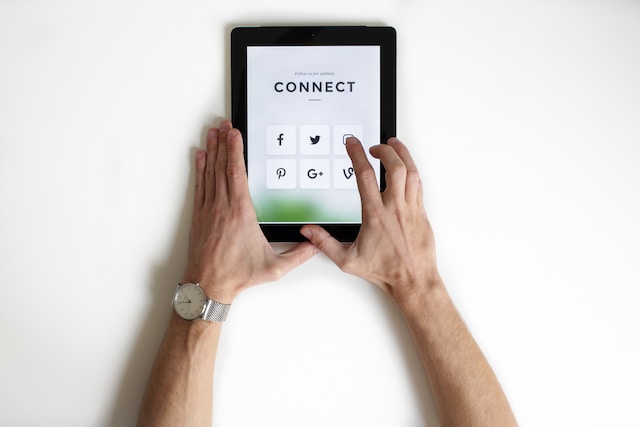
Hoe mijn verwijderde tweets bekijken in mijn Twitter-archief: Verwijderde berichten uit je gegevens bekijken
De meeste technieken om toegang te krijgen tot verwijderde Twitterberichten werken op elk account, ook op dat van jou. Je bent echter vaak nieuwsgierig naar toegang tot je tweets uit je Twitter-archief. Het archief bevat de informatie van een gebruiker, inclusief tweets, retweets, directe berichten, lijsten, likes en andere informatie. Net als ik zijn veel gebruikers sceptisch over het gebruik van dit archiefbestand. Ik vroeg me bijvoorbeeld af hoe ik mijn verwijderde tweets uit het archief kon bekijken.
Het Twitter-archief biedt gebruikers een waardevolle manier om hun inhoud te bekijken. Het stelt iemand ook in staat om verwijderde tweets van hun accounts te bekijken. Deze functie werkt heel eenvoudig. Twitter slaat records van je interacties op in je archief, zodat je een bestand met deze records kunt downloaden en doorbladeren. Maar eerst moet je je Twitter-archief downloaden.
Hier zijn zeven stappen om je archiefbestand te downloaden:
- Log eerst in op je account via de mobiele app van X of via de website op je mobiele of desktopbrowser. Onmiddellijk na het inloggen plaatst de sociale media-app je op je startpagina.
- Klik of tik op "Instellingen en ondersteuning" in het menu aan de zijkant van je homepage. Er verschijnt een vervolgkeuzemenu.
- Kies "Instellingen en privacy" in het vervolgkeuzemenu. Het sociale mediaplatform opent deze instellingen op een nieuwe pagina.
- Kies "Je account" uit de vele opties die je vindt. De app opent je accountinstellingen.
- Klik op "Een archief van uw gegevens downloaden". De website laadt een nieuwe pagina waarop u wordt gevraagd het eigenaarschap van de account te verifiëren.
- Voer de benodigde accountgegevens in, voer je wachtwoord in en voltooi de aanvraag.
Onmiddellijk zal X (voorheen Twitter) het verzoek voor je archief ontvangen. Het kan even duren voordat je het bestand ontvangt, afhankelijk van de grootte van je gegevens.

Tweets bekijken van een verwijderd account: Hoe mogelijk is dit?
Naast het zoeken naar manieren om verwijderde tweets te bekijken, zijn er ook zorgen over de toegang tot tweets van verwijderde accounts. Mensen verliezen voortdurend Twitter-accounts, maar het kan nodig zijn om tweets van die accounts te bekijken. Er zijn dus vragen over hoe je tweets van een verwijderd account kunt bekijken.
Er is geen specifieke strategie voor toegang tot tweets van verwijderde accounts. De technieken voor toegang tot verwijderde tweets zouden echter ook in dit geval kunnen voldoen. De Wayback Machine kan bijvoorbeeld helpen bij het herstellen van tweets van verwijderde accounts. Dit werkt echter alleen als je de gebruikersnaam van het account nog weet en de machine de profielpagina van de gebruiker eerder had gearchiveerd.
Om de link te maken, voeg je de gebruikersnaam van de auteur van de tweet toe aan"https://twitter.com/[gebruikersnaam]" met behulp van de Wayback Machine. Maar naast de Wayback Machine vervult ook Politwoops deze rol. Hier heb je toegang tot deze tweets zodra de website ze heeft gearchiveerd.
Naast het bekijken van verwijderde Twitterberichten, moeten mensen ook tweets in bulk verwijderen als ze problematisch worden. Het sociale mediaplatform staat gebruikers echter alleen toe om tweets één voor één te verwijderen. Daarom kunnen apps van derden de enige oplossing zijn. Dit is waar TweetDelete in beeld komt.
Bij TweetDelete hebben we een eenvoudige en efficiënte webapplicatie gemaakt die tweets in grote aantallen filtert en verwijdert. Met deze app kunnen gebruikers hun Twitter-archieven uploaden, laden en gespecialiseerde taken voor het verwijderen van tweets uitvoeren. Het is een ideale optie voor gebruikers die hun Twitter-profiel willen opschonen. Begin dus vandaag nog met het filteren en opschonen van je Twitter-tijdlijn!










